Cuando buscas algo en Google, probablemente has notado esas cajas de respuesta resaltadas que aparecen en la parte superior de los resultados. Esos se llaman fragmentos destacados, y son básicamente la forma en que Google te da una respuesta rápida sin tener que hacer clic en un sitio web.
Hemos descubierto que obtener un fragmento destacado puede transformar por completo el tráfico de tu sitio web. Se les hace clic aproximadamente el 35% de las veces, lo que significa que le estás robando clics al resultado orgánico #1. Además, Google a menudo lee los fragmentos destacados como respuestas a consultas de voz.
¿La mejor parte? No necesitas clasificar en el puesto #1 para obtener un fragmento destacado. Hemos visto sitios web que clasifican en las posiciones 3, 4, o incluso más abajo, saltar repentinamente a la cima con la optimización adecuada.
En esta guía, te mostraremos exactamente cómo optimizar tu sitio de WordPress para capturar estos valiosos fragmentos destacados y aumentar tu tráfico orgánico.
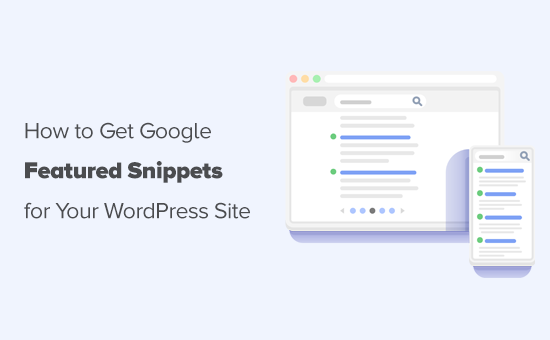
Aquí tienes un resumen rápido de las cosas que cubriremos en este artículo:
- ¿Qué son los fragmentos destacados de Google?
- Obtener un fragmento destacado de Google usando All in One SEO
- Configuración de información del Knowledge Graph en WordPress
- Agregar información de negocios locales a los fragmentos destacados
- Agregar marcado de esquema SEO en publicaciones y páginas de WordPress
- Agregar navegación de "breadcrumb" en WordPress
- Obtener "site links" para WordPress en la búsqueda de Google
- Aparecer en el cuadro de respuesta para la búsqueda de Google
- Preguntas frecuentes sobre fragmentos destacados
- Tutorial en video
¿Qué son los fragmentos destacados de Google?
Los fragmentos destacados de Google son resultados resaltados que se muestran en la parte superior de la página, por encima de la posición uno. Es por eso que también se les conoce como posición 0.
En el fragmento destacado, Google puede mostrar un resultado de búsqueda en el cuadro de respuesta o resaltarlo usando microdatos de tu sitio web.
Por ejemplo, si Google considera que tu sitio web responderá adecuadamente a la pregunta de un usuario, entonces aparecerá en la parte superior con texto relevante mostrado como descripción.

De manera similar, Google también utiliza metadatos de Schema.org para obtener información importante de los sitios web y mostrarlos en los resultados de búsqueda en la parte superior.
Por ejemplo, si buscas un negocio local, su información relevante aparecerá en la parte superior.

Los fragmentos destacados pueden mejorar las páginas de productos de tu tienda en línea, mostrar mejor tus recetas, resaltar tus listados de bienes raíces y más.
La visualización mejorada en la búsqueda de los fragmentos destacados mejora tu tasa de clics orgánica y atrae más tráfico gratuito a tu sitio web.
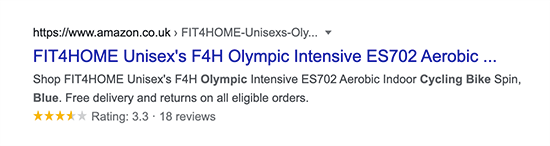
Es por eso que todos los dueños de negocios inteligentes optimizan sus sitios web, para tener las máximas posibilidades de aparecer como fragmentos destacados en las páginas de resultados de búsqueda de Google (SERPs).
Dicho esto, veamos cómo obtener fragmentos destacados de Google para tus publicaciones y páginas de WordPress.
Obtener un fragmento destacado de Google usando All in One SEO
Google utiliza metadatos de Schema.org y su API de gráfico de conocimiento para mostrar diferentes tipos de fragmentos destacados.
El marcado de esquema es un vocabulario especial que puedes usar en el código HTML de tu contenido para dar a los motores de búsqueda más contexto sobre tu sitio web y páginas individuales.
En los primeros días, esto solía ser difícil para las pequeñas empresas porque implicaba mucha codificación.
Pero ese ya no es el caso, gracias a plugins como All in One SEO for WordPress.
All in One SEO es el mejor plugin SEO de WordPress del mercado, utilizado por más de 3 millones de sitios web. El plugin te ayuda a optimizar fácilmente tu sitio web de WordPress para obtener mejores posiciones en los motores de búsqueda.
AIOSEO agrega automáticamente soporte para Schema.org, lo que te ayuda a proporcionar información para el Gráfico de Conocimiento de Google. Con el Generador de Esquemas de Nueva Generación, puedes agregar fácilmente cualquier tipo de marcado de esquema que necesites. También tiene soporte completo para SEO de WooCommerce, SEO local, optimización de imágenes, noticias, videos y más.
Primero, necesitas instalar y activar el plugin All in One SEO para WordPress. Para más detalles, consulta nuestra guía paso a paso sobre cómo instalar un plugin de WordPress.
Al activarlo, se te pedirá que ejecutes el asistente de configuración. Es la forma más fácil de seleccionar rápidamente la mejor configuración de SEO para tu sitio web.

¿Necesitas ayuda con la configuración? Consulta nuestra guía completa sobre cómo instalar y configurar All in One SEO para WordPress.
Ahora, si has seguido el asistente de configuración, los ajustes básicos para que tu sitio web aparezca en los fragmentos destacados ya están establecidos. Pero te mostraremos qué hacen y cómo cambiarlos si lo necesitas.
Configuración de información del Knowledge Graph en WordPress
Primero, necesitas visitar la página All in One SEO » Apariencia de búsqueda y desplazarte hacia abajo hasta la sección 'Gráfico de conocimiento'.
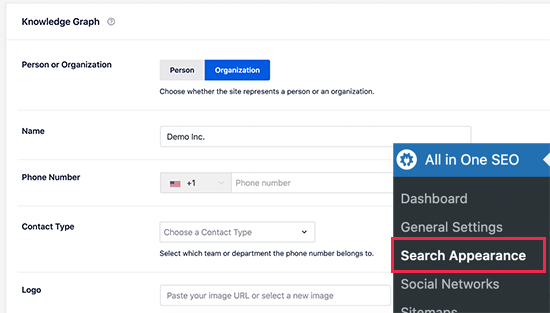
Desde aquí, puedes indicar a los motores de búsqueda a quién representa tu sitio web (es decir, una organización o un individuo). Después, puedes proporcionar tu número de teléfono de negocios, logotipo e información del tipo de contacto.
No olvides hacer clic en el botón ‘Guardar Cambios’ para almacenar tu configuración.
La información del Gráfico de conocimiento es utilizada por los motores de búsqueda para mostrar paneles de conocimiento. Estos paneles aparecen en las consultas de búsqueda de una organización o persona.
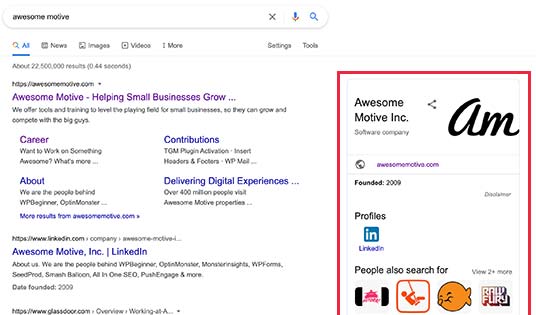
Agregar información de negocios locales a los fragmentos destacados
Más del 40% de todas las búsquedas en internet tienen intención local. La mayoría de estas búsquedas conducen a ventas, ya que los usuarios buscan direcciones y cosas para comprar cerca de ellos.
Muchas empresas y organizaciones tienen ubicaciones minoristas y oficinas que los clientes pueden visitar.
Puedes agregar esta información usando All in One SEO y permitir que los motores de búsqueda la muestren automáticamente en los fragmentos destacados.

Primero, ve a la página All in One SEO » SEO Local.
Una vez allí, puedes activar la función de SEO Local.
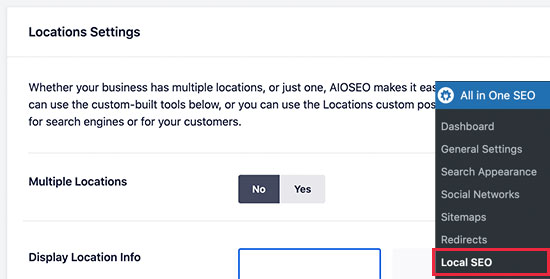
Al activarla, puedes elegir si tu organización o negocio tiene múltiples ubicaciones.
Si lo haces, entonces puedes continuar y empezar a agregar esas ubicaciones. De lo contrario, puedes desplazarte hacia abajo para agregar la información de tu negocio.
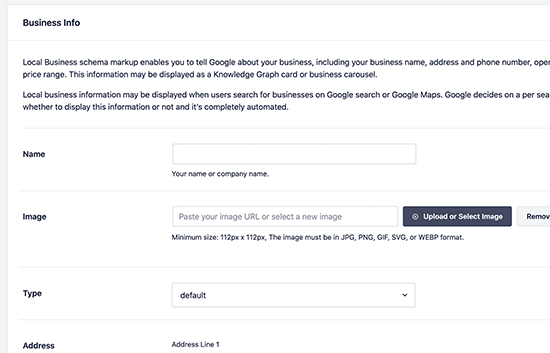
Después de eso, cambia a la pestaña Horario de apertura
Aquí podrás agregar tu horario comercial.
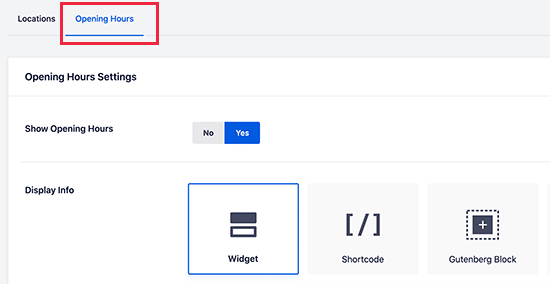
Para más detalles, consulta nuestro artículo sobre cómo agregar horarios comerciales en WordPress.
Finalmente, necesitas conectar y verificar tu negocio usando el sitio web de Perfil de Negocio de Google. Esto te da más control sobre la apariencia de tu negocio en los resultados de búsqueda de Google y mejora tus posibilidades de aparecer más a menudo en fragmentos destacados.
Agregar marcado de esquema SEO en publicaciones y páginas de WordPress
All in One SEO agrega automáticamente el marcado Schema correcto para tu contenido. Sin embargo, puedes revisar estas configuraciones y cambiarlas si es necesario.
Simplemente ve a la página All in One SEO » Apariencia de búsqueda y cambia a la pestaña tipos de contenido. Desde aquí, verás todos tus tipos de publicaciones listados (publicaciones, páginas, productos).
Necesitas hacer clic en el 'Marcado Schema' para un tipo de publicación para cambiar su configuración predeterminada.
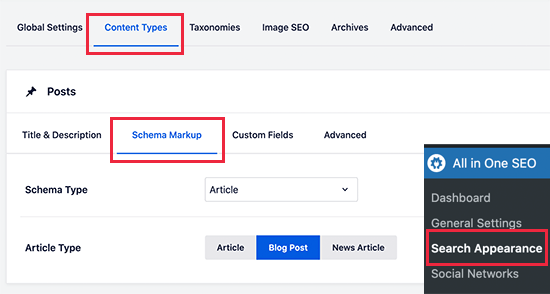
¿Qué pasa si no quieres cambiar el tipo de schema para todas las publicaciones? La buena noticia es que AIOSEO te permite cambiar el marcado schema para publicaciones individuales, páginas y otros tipos de publicaciones también.
Simplemente edita la publicación o página que deseas cambiar y desplázate hacia abajo hasta el cuadro de Configuración de AIOSEO debajo del editor de publicaciones. Luego, necesitas hacer clic en la pestaña 'Schema' y luego hacer clic en el botón 'Generar Schema'.
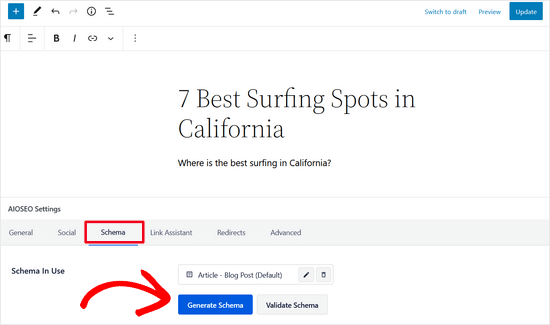
Esto abrirá el Catálogo de Schema, donde puedes seleccionar el tipo de schema que deseas implementar.
Puedes elegir entre tipos de schema como página web, producto, oferta de empleo, Preguntas Frecuentes, receta, curso y más.

Esta función es particularmente útil para negocios que usan páginas para vender productos con o sin usar un plugin de comercio electrónico.
Luego, simplemente puedes editar tu página de destino de producto, seleccionar el tipo de esquema de Producto y agregar detalles como precio, moneda, disponibilidad, material, color, patrón, tamaño y más.

Para más detalles, consulta nuestro tutorial sobre cómo agregar marcado de esquema en WordPress y WooCommerce.
Agregar navegación de "breadcrumb" en WordPress
Otra forma de convertir tu listado de búsqueda en un fragmento destacado más mejorado es usando la navegación de migas de pan.
La navegación de migas de pan le dice a los usuarios dónde se encuentran en un sitio web en relación con la página de inicio. Luego se muestra como un rastro de enlaces y también aparecería en los resultados de los motores de búsqueda.
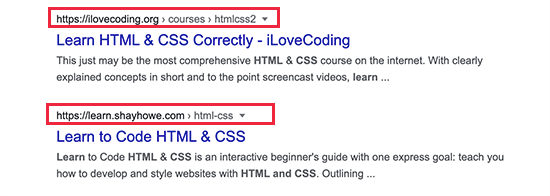
También puedes mostrar la ruta de navegación de migas de pan en tu sitio web.
Esto permite a los usuarios subir y bajar, explorar categorías y descubrir más productos y contenido.
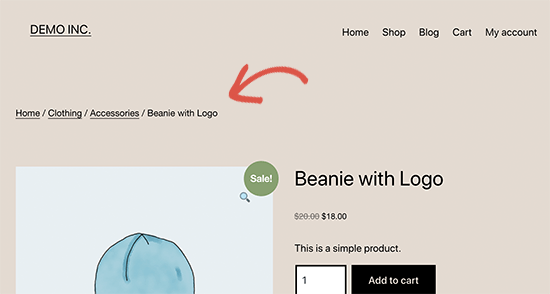
Para los motores de búsqueda, All in One SEO agrega automáticamente el marcado requerido al código HTML de tu sitio web.
Sin embargo, si también deseas mostrar migas de pan en tu sitio, puedes ir a la página All in One SEO » Configuración General y hacer clic en la pestaña 'Migas de pan'.

Desde aquí, necesitas activar el interruptor 'Habilitar Migas de pan' a 'Activado' y luego usar uno de los métodos disponibles para mostrar los enlaces.
Para más detalles, consulta nuestro artículo sobre cómo agregar enlaces de navegación de migas de pan en WordPress.
Obtener "site links" para WordPress en la búsqueda de Google
Los enlaces del sitio son los enlaces adicionales que Google puede mostrar debajo de un término de búsqueda particular. Generalmente aparecen para nombres de marcas y sitios web, pero pueden aparecer para otros tipos de búsquedas también.
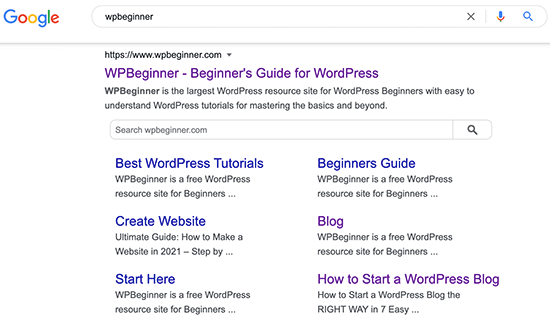
Para obtener enlaces del sitio, necesitas agregar tu sitio web a Google Search Console.
También deberías enviar tu mapa del sitio XML.

Puedes aumentar tus posibilidades de obtener enlaces del sitio creando una estructura de sitio web adecuada.
Esto incluye agregar todas las páginas importantes para tu sitio web y usar categorías para organizar adecuadamente la estructura de tu sitio web.
Aparecer en el cuadro de respuesta para la búsqueda de Google
¿Qué es mejor que aparecer en el puesto #1 para una palabra clave?
Aparecer en el puesto #0 en el cuadro de respuesta.
Los cuadros de respuesta son los resultados de búsqueda que aparecen en la parte superior, y Google los considera como respuestas a la intención de búsqueda de los usuarios.

Los cuadros de respuesta tienen una tasa de clics promedio del 32%, lo que los hace muy lucrativos. Particularmente para palabras clave con intención de compra, los cuadros de respuesta pueden generar ventas e impulsar conversiones.
La única forma de aparecer en los cuadros de respuesta es mejorar la calidad de tu contenido. Asegúrate de que sea completo y responda a las preguntas de los usuarios desde diferentes ángulos.
Consulta nuestro tutorial detallado sobre cómo aparecer en los cuadros de respuesta de Google con tus publicaciones y páginas de WordPress.
Preguntas frecuentes sobre fragmentos destacados
Aquí están las preguntas más comunes que recibimos sobre los fragmentos destacados y cómo optimizar tu sitio de WordPress para ganarlos. Estas respuestas ayudarán a aclarar los conceptos clave y las estrategias que necesitas conocer.
1. ¿Qué es exactamente un fragmento destacado de Google?
Un fragmento destacado es un cuadro de respuesta resaltado que aparece en la parte superior de los resultados de búsqueda de Google, por encima de los listados orgánicos regulares. A veces se le llama 'posición cero' porque se sitúa por encima del resultado #1. Google extrae automáticamente contenido de las páginas web para proporcionar respuestas rápidas a las consultas de los usuarios, y estos fragmentos pueden incluir texto, listas, tablas o incluso imágenes.
2. ¿Necesito clasificar en el puesto #1 para obtener un fragmento destacado?
No, no necesitas clasificar en el puesto #1 para ganar un fragmento destacado. Hemos visto páginas clasificadas entre la posición 2 y la posición 10 capturar fragmentos destacados.
Google selecciona los fragmentos basándose en qué tan bien el contenido responde a la pregunta del usuario, no solo en factores de clasificación tradicionales. Esto significa que a menudo puedes adelantarte con contenido debidamente optimizado.
3. ¿Qué tipos de contenido funcionan mejor para los fragmentos destacados?
Los fragmentos destacados suelen aparecer para tres tipos principales de contenido: párrafos (que responden preguntas de 'qué es'), listas (guías paso a paso o listas numeradas) y tablas (comparaciones o datos). Las guías de 'cómo hacerlo', las definiciones y las secciones de preguntas frecuentes funcionan especialmente bien.
La clave es estructurar tu contenido para responder directamente a preguntas específicas que las personas están buscando.
4. ¿Qué tan largo debe ser mi contenido para los fragmentos destacados?
La mayoría de los párrafos de fragmentos destacados tienen entre 40 y 60 palabras, aunque Google a veces muestra extractos más largos. Lo importante no es alcanzar un recuento exacto de palabras, sino proporcionar una respuesta clara y concisa que aborde completamente la consulta de búsqueda. Para las listas, apunta a 4-8 elementos, y para las tablas, mantenlas simples y fáciles de escanear.
5. ¿Puedo optimizar mis publicaciones existentes de WordPress para fragmentos destacados?
¡Absolutamente! No necesitas crear contenido nuevo desde cero. Revisa tus publicaciones existentes e identifica las preguntas que tu audiencia podría estar haciendo. Agrega encabezados claros, crea párrafos de respuesta concisos y estructura tu contenido con el formato HTML adecuado.
Muchos de nuestros fragmentos destacados provienen de la actualización y optimización del contenido que ya teníamos.
6. ¿Cómo rastreo si mi sitio está obteniendo fragmentos destacados?
Puedes monitorear los fragmentos destacados a través de Google Search Console, que te muestra qué consultas activan fragmentos destacados para tu sitio. Herramientas SEO de terceros como SEMrush o Ahrefs también rastrean oportunidades de fragmentos destacados.
Adicionalmente, puedes buscar manualmente tus palabras clave objetivo para ver si tu contenido aparece en el cuadro del fragmento.
Tutorial en video
Esperamos que este tutorial te haya ayudado a obtener fragmentos destacados con tu sitio de WordPress. También te puede interesar nuestra guía para principiantes sobre cómo usar rich snippets en WordPress y nuestras selecciones expertas sobre los mejores plugins de schema markup para WordPress.
Si te gustó este artículo, suscríbete a nuestro canal de YouTube para obtener tutoriales en video de WordPress. También puedes encontrarnos en Twitter y Facebook.





Dennis Muthomi
La sección sobre el uso de All in One SEO es particularmente útil.
Ok, he estado luchando para implementar el marcado de esquema ideal, pero la guía paso a paso para usar el Catálogo de Esquemas de AIOSEO lo hace parecer mucho más manejable.
Son artículos como este los que me hacen feliz, porque obtengo una solución cada vez.
Gracias
Jiří Vaněk
El marcado schema en AIO SEO es lo mejor hasta ahora para mejorar el SEO con el que he estado luchando. Ya estoy viendo resultados en un mes. No son enormes, pero están ahí.
RA
He seguido los pasos anteriores, sin embargo, los resultados de búsqueda de Google muestran la meta descripción de la primera publicación del sitio y no la meta descripción de mi sitio. ¿Qué está causando este problema?
Soporte de WPBeginner
Deberías revisar la configuración general de tu plugin de SEO para ver qué has configurado para la meta descripción de tu sitio y, si es correcta, puedes borrar tu caché y solicitar a Google que vuelva a rastrear la página de tu sitio.
Administrador
Gopal K
Soy un bloguero solitario, ¿es posible que mi blog aparezca en el panel de Knowledge Graph? ¿Debo agregar el esquema de negocio local? Por favor, díganme
Soporte de WPBeginner
Sí, tu sitio puede aparecer en el panel de Knowledge Graph. El esquema de negocio local es solo para negocios locales, así que si tu sitio es para un negocio local, deberías considerar agregarlo.
Administrador